如何通过谷歌浏览器禁用不必要的浏览器插件
来源:chrome官网2025-03-30
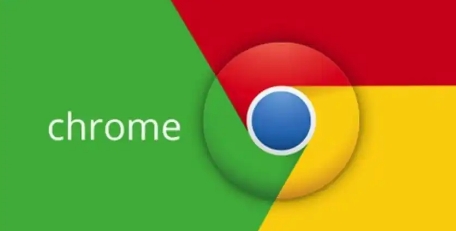
1. 打开插件管理页面:首先,确保你已经打开了谷歌浏览器。然后,点击浏览器右上角的三个垂直点(也称为菜单按钮)。在弹出的下拉菜单中,选择“更多工具”选项,接着在下一级菜单中选择“扩展程序”。这将打开一个新的页面,列出了所有已安装的插件。
2. 找到并禁用目标插件:在插件列表中,找到你想要禁用的插件。每个插件旁边都有一个开关按钮,用于控制插件的启用或禁用状态。将该插件的开关按钮切换到灰色的“关”状态,表示这个插件已经被成功禁用。
3. 批量禁用插件(可选):如果你想要一次性禁用多个插件,可以借助“Extension Manager”插件来实现。首先,在浏览器中搜索“Extension Manager”插件,并按照提示进行安装。安装完成后,点击浏览器地址栏右侧的“Extension Manager”图标,进入插件管理界面。在这个界面中,你可以方便地勾选需要禁用的插件左边的多选框,然后点击页面顶部的“Disable”按钮,即可批量禁用选中的插件。
总的来说,通过以上方法,你可以轻松地在谷歌浏览器中禁用不必要的插件,从而优化浏览器的性能和提高浏览速度。同时,请定期检查和更新你的插件,以确保它们与最新的浏览器版本兼容,并保持良好的性能和安全性。
提供开发者避坑清单,展示不再兼容的Chrome API版本,帮助开发者避免因API版本变化带来的兼容性问题,确保应用的稳定性。
2025-04-12
如果Chrome浏览器内存占用过高,用户可以通过清理缓存、关闭无用标签页等方式进行优化,提升浏览器的运行速度和响应能力。
2025-04-01
Chrome与火狐浏览器在插件数量上存在差异。本文分析了两者插件市场的丰富程度,帮助用户选择拥有更多插件的浏览器。
2025-04-09
通过谷歌浏览器减少页面的资源请求冲突,优化资源加载顺序,提升页面加载效率。
2025-04-01
掌握如何在Google Chrome中调试页面的网络请求,学习网络请求优化技巧,提升网页加载速度。
2025-04-01
提供多种方法,帮助用户通过谷歌浏览器提高网页内容的加载顺序,提升浏览效率。
2025-03-27
学习通过谷歌浏览器提高浏览器性能的方法,优化运行速度,适合需要高效浏览的用户。
2025-04-02
通过谷歌浏览器加速图片资源的加载速度,优化图像加载过程。掌握实用方法,确保图片快速加载,提升页面视觉效果和用户体验。
2025-04-10
详细说明在Chrome浏览器中查看网站安全证书的具体步骤,确保网站安全。
2025-03-30
通过优化资源加载顺序、减少不必要的请求、采用异步加载,减少页面加载过程中的冲突,提高网页加载效率。
2025-04-10
教程 指南 问答 专题
在PC或Mac上加速Google Chrome的10种方法
2022-06-13
如何处理 Chrome 中“可能很危险”的下载提示?
2022-05-31
如何在Mac上更新Chrome
2022-06-12
安卓手机如何安装谷歌浏览器
2024-07-24
谷歌浏览器怎么下载b站视频
2023-01-28
谷歌浏览器怎么设置下载pdf
2022-10-27
如何在 Fire TV Stick 上安装 Chrome?
2022-05-31
如何在Kali Linux上安装Google Chrome浏览器?
2022-05-31
如何在Windows系统上安装Google Chrome
2024-09-12
如何在Ubuntu 19.10 Eoan Ermine Linux上安装Google Chrome?
2022-05-31

